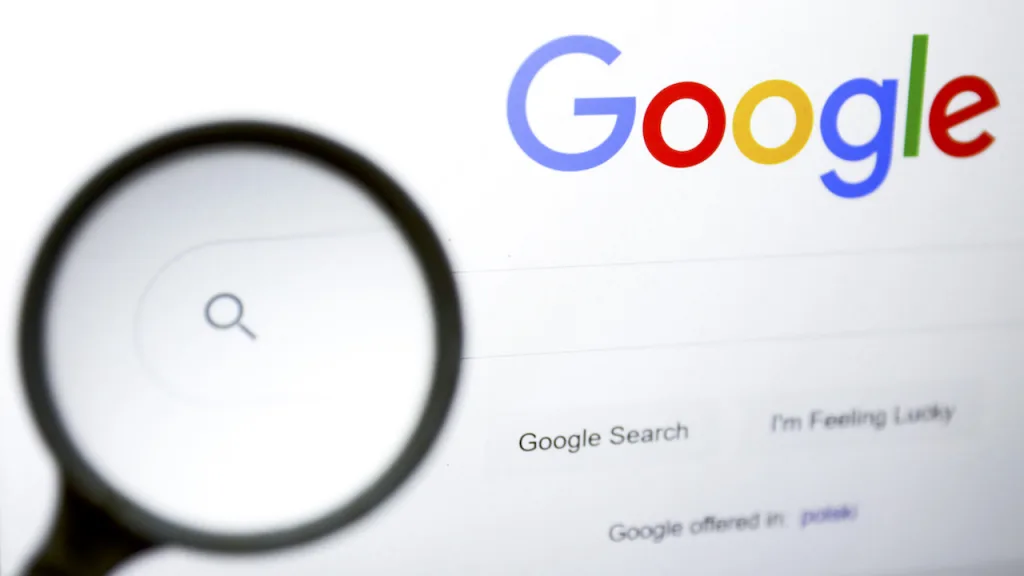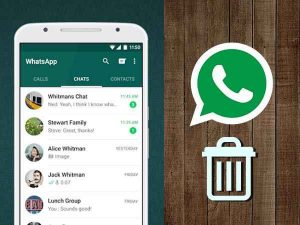
WhatsApp heeft een soort prullenbak waar alle bestanden tijdelijk worden opgeslagen.
Als je WhatsApp elke dag gebruikt, ontvang je voortdurend foto’s, video’s, audio, documenten en berichten. Deze bestanden worden opgeslagen op onze mobiel, nemen na verloop van tijd veel ruimte in beslag en vertragen de telefoon. Daarom is het belangrijk om van tijd tot tijd te controleren wat we kunnen verwijderen en een goede manier om hiermee te beginnen is door de prullenbak van WhatsApp te legen.
Het moet gezegd worden dat weinig mensen dit weten, maar de meest gebruikte berichtentoepassing in Spanje heeft een soort prullenbak waar alle bestanden tijdelijk worden opgeslagen, zelfs als we ze niet zien in de app. Met andere woorden, ze blijven ruimte innemen op je apparaat totdat je ze definitief verwijdert.

Zo krijg je toegang tot de WhatsApp-bak in Android
- Meld je aan bij WhatsApp en klik op de drie verticale stippen in de rechterbovenhoek.
- Ga naar ‘Opslag en gegevens’ en selecteer vervolgens ‘Opslag beheren’.
- Daar zie je hoeveel ruimte elke chat (individueel of groep) inneemt en hoe deze is verdeeld over bestanden, foto’s, video’s, documenten en meer.
- Binnen elk bestand moet je kiezen welke bestanden je niet wilt en of je ze permanent wilt verwijderen of juist wilt bewaren.
Hoe ruimte vrijmaken op WhatsApp
Daarnaast biedt het onder ‘Opslag en gegevens’ ook tools om snel ruimte vrij te maken. Het toont bijvoorbeeld de bestanden die meer dan 5 GB in beslag nemen en de bestanden die veel zijn doorgestuurd. Zo kun je zien welke bestanden de meeste ruimte in beslag nemen en deze direct verwijderen zonder dat je gesprek voor gesprek hoeft te controleren.

Vergeet niet dat je met WhatsApp tijdelijke berichten kunt activeren die automatisch worden verwijderd na 24 uur, 7 of 90 dagen. Je kunt ook het automatisch downloaden van bestanden uitschakelen en kiezen of ze alleen met wifi of nooit worden gedownload. Dit is handig als je veel foto’s ontvangt in groepen die je niet eens opent.
Op de iPhone daarentegen kun je de optie ‘Opslaan in foto’s’ uitschakelen via Instellingen – Chats. Hiermee voorkom je dat WhatsApp-afbeeldingen worden gedupliceerd in de galerij van je telefoon, zodat je ruimte bespaart zonder belangrijke bestanden te verliezen.